Nem működik router d összefüggés -, hogy hogyan lehet
Tekinthető a felülvizsgálat a router - alapvetően nem sokban különbözik a „hagyományos” univerzális hálózati egyesíti dolgozó modern vezeték nélküli protokoll «802.11 n». De itt, többek között, egy másik ADSL modem ágyazva, ennek eredményeképpen létrehozott egy kapcsolatot a szolgáltatóval - egyszerűbb lesz mint a két eszköz (a modem és a router). Gyakran lehet hallani a visszajelzést, hogy nem működik router D Link (vagy inkább nem hoz létre kapcsolatot) jelenléte között a szolgáltató és a «VPN» alagút felhasználó. De ez nem jelenti azt, hogy a modell router nem támogatja a VPN: egyszerű, amikor beállította - van egy pár trükköt, hogy lesz szó.

Megjelenés router D-Link 2600u C1
Az összes fenti további tárgya csatlakoztatása és konfigurálása a router 2600u audit C1. A grafikus felület nem különbözik a többi «C-változat”, mivel az előző audit - a különbségek (de ezek - csak a tervezés webes felületen). Röviden - a router képességeit: Wi-Fi «802.11 n» - megmarad, de korlátozott sebesség (akár 65 Mbit / c), a többi a szokásos "100 Mbps" router támogatja az IPTV funkcióit (és - beépített modem ADSL2 +). Antenna - sajnos, nem levehető, forgatható ugyanabban a síkban. De ha megnézzük, hogyan kell beállítani konfiguráció a router D Link ez a modell, láthatjuk jelenlétét „egy sor” lehetőségek: elsősorban a vezeték nélküli hálózat - lehetséges, hogy „szabályozza” forgalmi értéke multicast (sok 100 megabites router csak nem lesz ez a funkció ).
Fontolja meg, hogyan csatlakozik és beállítása.
az első lépések
kapcsolat
Mielőtt konfigurálja a routert, akkor csatlakoztassa megfelelően. Annak érdekében, hogy elkerüljék a nem kívánt következményeket, ajánlott műveleteket hajthatnak végre a következő sorrendben:
- 1. Kapcsolja ki a számítógépet teljesen.
- 2. Teljes Ethernet-kábellel - csatlakozzon a LAN portjához router, és a másik oldalon - a hálózati interfész a számítógép.
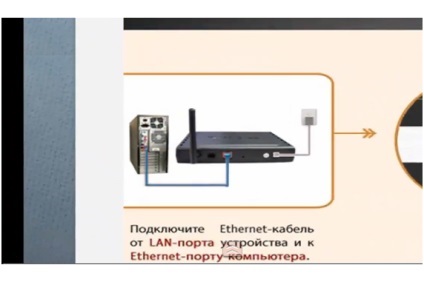
Reakcióvázlat vegyületek PC
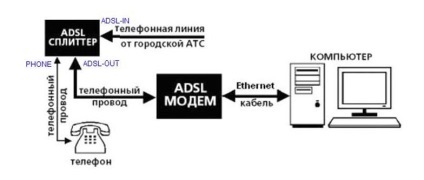
- 4. Telepítse a router tápegységet a konnektorba, kapcsolja be a készüléket.

Bekapcsolása az útválasztó
Miután a számítógép, ellenőrizze a beállításokat, vezetékes hálózati kártya helyes:
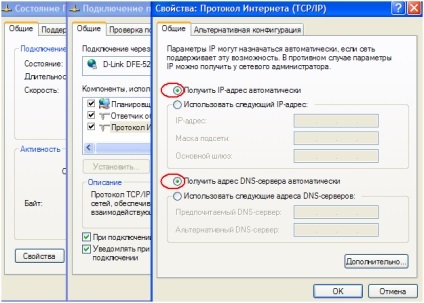
A hálózati kártya beállítása
Lásd meg kell „állam” kapcsolat „Tulajdonságok”, majd - a „TCP / IP protokoll Internet”, a „Tulajdonságok”. Szükséglet „automatikusan előállított» DNS és az IP.
Helyes, ha nem, kattintson az „OK” (számítógép - újra kell indítani).
Mi megy a grafikus felület
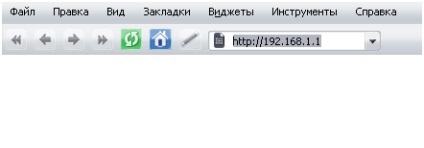
By the way, a böngésző - meg kell győződni arról, hogy támogassa «Java» (a «Opera 10” úgy néz ki, mint ez):

Beállítása «Java» Böngésző
Közvetlenül a felület - nem fogunk (szüksége lesz egy érvényes felhasználónévvel és jelszóval)

Tájékoztatjuk, hogy itt - megfelelő «admin» gőzt. Ha rákattint az „OK” egy pillanat, látni fogja a főoldalon:
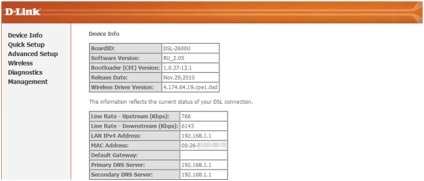
Az első oldalon a GUI
Konfigurálja a kapcsolatot az ISP, akkor kell rendelkezésre álló lapok a részben «Advanced Setup».
Internet kapcsolat
Csatlakozás beállítása (PPPoE szolgáltató)
A bal oldali menüben kattintson a «Speciális beállítások». Megnyitás fülön «WAN» (amelyen megjelennek a meglévő kapcsolatok):
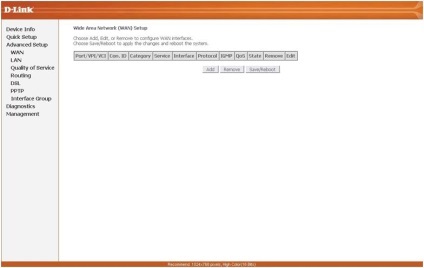
Ahhoz, hogy a kapcsolat létrehozásához - rákattint «Add».
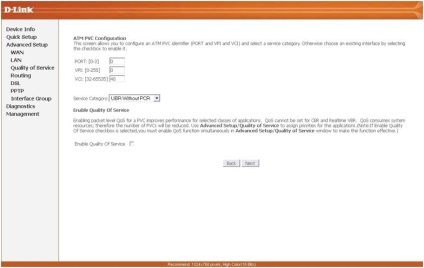
Az első oldalon a kapcsolat beállításait
A következő oldalon, az értékeket a VPI és VCI. Jellemzően, ez lehet (0, 40), vagy - (1,33), és hasonlók (lehet beszerezni a szolgáltató) ... Kattintson a «Tovább».
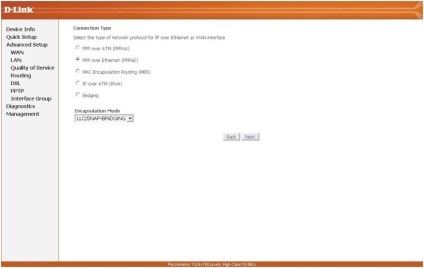
A második oldalon a kapcsolat beállításait
Az új oldalon válassza ki, hogy milyen típusú protokoll (PPPoE). És nyomja meg a «Next».
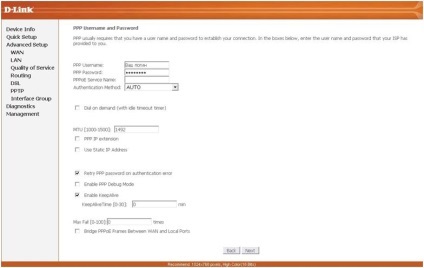
Oldal kommunikációs beállításokat
Oldal nyílik meg, amelyen - írja: a felhasználó nevét, és - a jelszó mezőt (a szerződés megkötésétől számítva). Ezután kattintson a «Next».
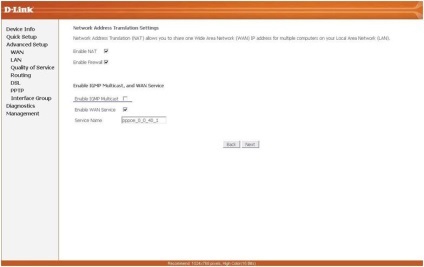
Oldal felbontású IPTV szolgáltatás
Ha az Internet TV (IPTV) - ezen az oldalon, biztos, hogy állítsa be a pipa «Enable IGMP Multicast». Ha nem - hagyja azt, hogy. Kattintson a «Tovább».
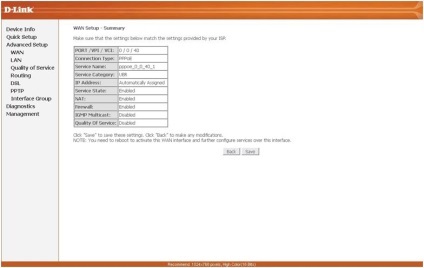
Az utolsó oldal PPPoE
Az utolsó oldalon, nyomja meg a «Save». Ezután ismét kapnánk automatikusan a «WAN» lapon:
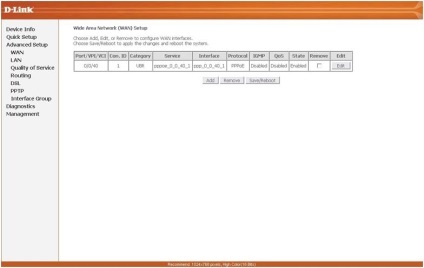
Ahol - látni, hogy van egy új kapcsolatra, és abban a pillanatban - az csatlakoztatva (oszlop «Állami» kijelzők «Enabled»).
Meg kell nyomni «Save-Reboot». Beállítások - szerepelni fog a nem-felejtő memória, és az eszköz - reboot (és együtt fog működni az új kapcsolat).
Csatlakozás beállítása (PPTP szolgáltató)
Itt - megnézzük, hogyan kell beállítani a router Dlink, ha a szolgáltató - használja a VPN (és a protokoll, amely alkalmas arra, hogy vele dolgozni - úgynevezett «PPTP»). Meg kell azonban jegyezni, hogy a nagy számú hozzászólás (hogy a kapcsolat nem működik), utal pontosan az ügy „VPN» szolgáltatót.
A kezdéshez lépjen «További beállítások» fül -> «WAN». Beállítások, ismételje meg az ügy „a PPPoE” (kattints a „Hozzáadás”, akkor - az értéket a „két lehetőség”).
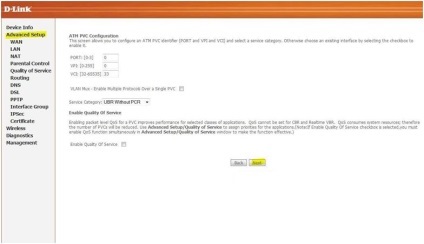
Az első oldalon a kapcsolat beállításait
De a „második oldalon”, ahol a protokoll kiválasztására van szükség, a választott - «MER»:
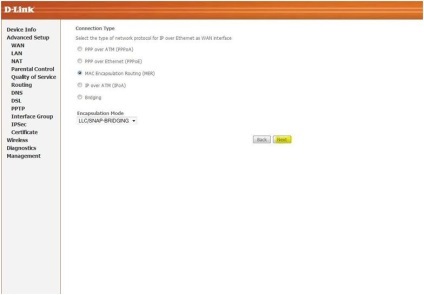
A második oldalon a kapcsolat beállításait
Megnyomása után a «Next», megnyílik a következő oldalon (ez tartalmazza a beállításokat a PPTP):
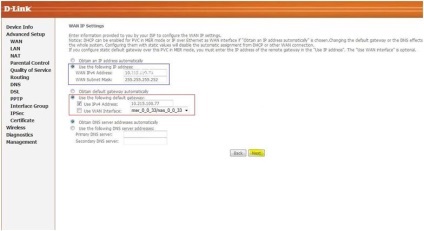
VPN-beállítások oldalon (PPTP)
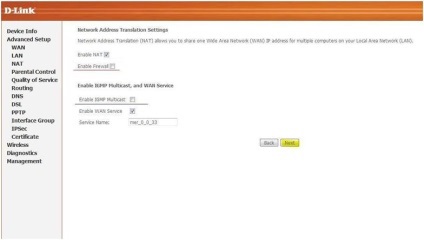
Oldal felbontású IPTV szolgáltatás
Akkor nyomja meg a «Next», akkor - «Save». De ez - nem minden. Ide «PPTP» lapon:
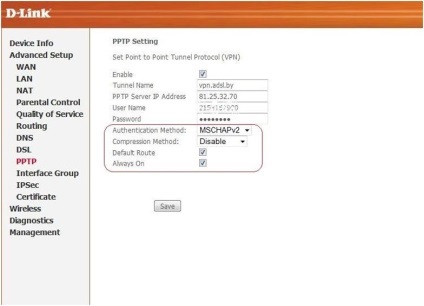
Megnyomása után a «Mentés», a «WAN» fül - megjelenít egy működő kapcsolat. Beállítani router D Link 2600u a PPTP - befejezett (menteni minden beállítás - ne felejtsük el megnyomni «Save-Reboot» a «WAN» -vkladke).
Kapcsolja be a Wi-Fi, személyre szabható IPTV
Engedélyezése vezeték nélküli hálózaton
Engedélyezése jelentkezik «Wireless» lap - «Basic»:
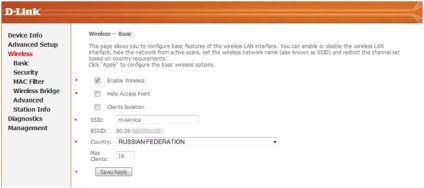
Alapvető Wi-Fi beállítások
- Jelölje be a négyzetet «engedélyezése»;
- Ha azt szeretnénk, hogy dolgozzon ki egy „rejtett” hálózat nevét - beállítani, mint egy második ellenőrzést;
- Állítsa be az SSID (hálózat neve);
- Válasszon régiót;
- A legnagyobb ügyfelek száma a hálózaton, akkor hagyja meg az alapértelmezett.
A végén, nyomja meg a «Save-Apply», hogy egy működő vezeték nélküli hálózat - a hozzáférési pont automatikusan elkezd működni. Konfigurálása a router Delink - mondhatjuk képződik (kommunikálnak, a vezeték nélküli hálózat engedélyezve van).
Amellett, hogy lehet beállítani a titkosítás és a jelszó beviteli (az «Wireless» fül -> «biztonság»):
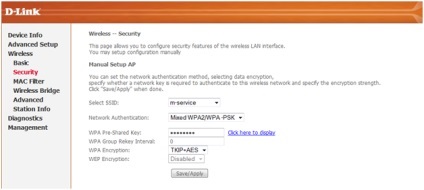
Biztonsági Wi-Fi beállítások
A beállítások elvégzése után rákattint «Add-Apply», és az értékek - hatályba lép. De - is el kell tárolni a nem felejtő memória a router.
Ehhez menj a «menedzsment» fül -> «Save-Reboot»:
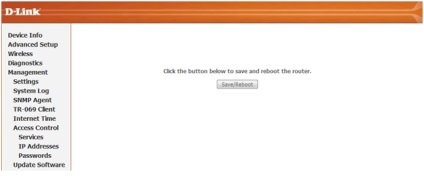
A beállítások mentéséhez lap
Ahol az egyetlen rendelkezésre álló intézkedés (kivéve egy újraindítás). Hogy mi végre (kattintva «Add-Reboot»).
Beállítás IPTV
Hogyan kell helyesen konfigurálni a routert egy link multicast-csomag (használt IPTV) - kerülhetett a helyi hálózaton (beleértve - Wireless)? Erre a célra lépéseket kell elvégezni:
- 1. A kapcsolat beállítása, IGMP-szerver - engedélyezni kell (lásd fent);
- 2. És a helyi hálózaton ( «Speciális beállítások» -> «LAN») - IGMP engedélyezni kell (beállításával - akkor kell kattintani «Save»):
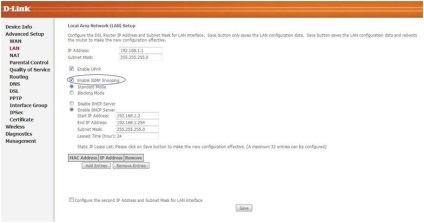
Lap LAN-beállítások
- 3. Elvileg most a multicast forgalom - teljesen megoldott. De a vezeték nélküli hálózaton, akkor annak értéke - akkor mesterségesen korlátozni. Be kell menni a «Wireless» fül -> «Speciális»:
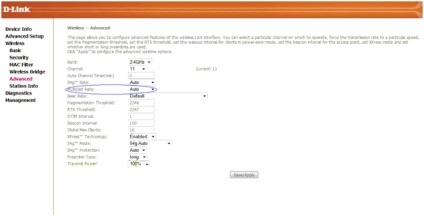
Speciális fülön, Wi-Fi
Ha a «IPTV» a helyi hálózat - sőt, úgy tűnik, biztos, hogy az összes beállítás (az «Management» fül -> «Save-Reboot»). Reméljük, hogy az információ - hasznos lesz.